Jika Anda ingin menghubungkan ponsel Android ke sekolah atau Wi-Fi universitas Anda, kemungkinan Anda akan melihat metode EAP . Jangan biarkan ini membingungkan Anda. Ini praktis merupakan tindakan keamanan yang digunakan untuk mengotentikasi perangkat Anda sebelum memungkinkannya terhubung ke jaringan Wi-Fi .
Dalam artikel ini, kami akan menjelaskan apa itu EAP dan bagaimana menghubungkan ponsel Android Anda ke Wi-Fi yang diamankan dengan metode EAP.

Apa itu EAP?
EAP adalah singkatan dari Extensible Authentication Protocol . Ini praktis merupakan kerangka kerja otentikasi yang sedang digunakan dalam banyak teknologi jaringan yang berbeda, baik kabel maupun nirkabel. Ini digunakan untuk mengotentikasi perangkat sebelum diberikan izin untuk menggunakan koneksi internet dan mengakses layanan jaringan lainnya.
EAP menjelaskan
Bagaimana cara kerja proses EAP?
Untuk membantu Anda memahami proses EAP dan cara kerjanya, kami akan mencoba menjelaskan proses otentikasi EAP dalam langkah -langkah sederhana.
- Dengan mengklik nama jaringan, pengguna ingin bergabung, permintaan untuk mengakses jaringan dikirim. Permintaan ini masuk ke AP.
- AP meminta pengguna untuk memberikan data identifikasi, dan kemudian mengirim data ke server otentikasi.
- Server kemudian bertanya kepada AP apakah data identifikasi valid.
- AP mendapatkan verifikasi dari pengguna dan mengirimkannya ke server otentikasi.
- Pengguna terhubung ke jaringan nirkabel.
Mari kita hubungkan ponsel Android ke Wi-Fi yang diamankan menggunakan metode EAP
Penting: Bergantung pada versi Android, beberapa langkah mungkin sedikit berbeda, tetapi sebagian besar langkah akan sama untuk setiap telepon.
Jika Anda ingin mengakses jaringan Wi-Fi yang diamankan menggunakan EAP, ikuti langkah-langkah ini.
- Buka kunci ponsel Android Anda dan pastikan Wi-Fi diaktifkan. Jika tidak, aktifkan dan kemudian lanjutkan ke langkah berikutnya.
- Anda sekarang dapat lama menekan ikon Wi-Fi sampai pengaturan Wi-Fi terbuka.
- Ketuk pada koneksi yang diamankan. Terkadang akan dinamai Eduroam (sebagian besar jaringan perguruan tinggi) atau sesuatu yang lain (jaringan perusahaan).
- Jendela baru akan terbuka dan Anda akan melihat metode EAP di bagian atas.
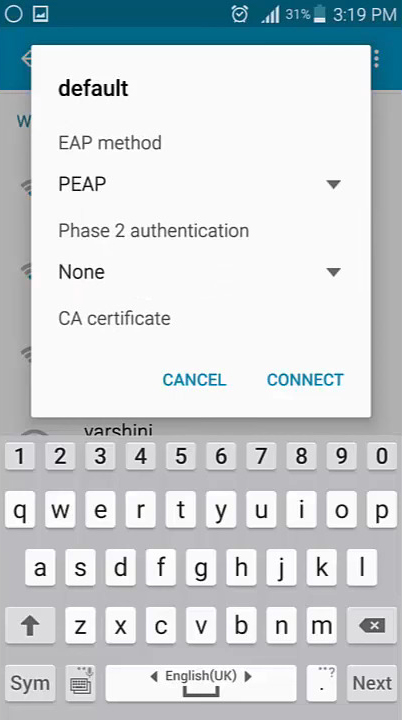
- Sekarang isi bidang berikut sebagai berikut:
Dari daftar drop-down di bawah metode EAP Pilih Peap.
Untuk otentikasi fase 2, pilih MSChapv2.
Tinggalkan sertifikat CA untuk tidak ditentukan. Anda juga dapat memilih default sistem atau tidak sama sekali jika tidak ditentukan tidak tersedia.
Di bidang identitas, masukkan nama pengguna Anda
Jangan menulis apa pun di bidang identitas anonim.
Ketik kata sandi jaringan di bidang kata sandi.
- Setelah Anda selesai menyelesaikan dan memilih semuanya, klik Connect. Ponsel Android Anda harus terhubung ke jaringan nirkabel, dan itu harus terhubung secara otomatis saat Anda berada dalam jangkauan.
Catatan: Dalam kebanyakan kasus, ponsel Android Anda tidak akan meminta Anda untuk memasukkan domain, tetapi jika ya, Anda harus memiliki nama dan kata sandi domain yang tepat. Biasanya alamat web perguruan tinggi Anda.
Cara Terhubung ke Wi-Fi Perguruan Tinggi Menggunakan Ponsel Android (Metode EAP)
Telepon Android tidak akan terhubung ke Eduroam - apa yang harus dilakukan?
Jika Anda tidak dapat terhubung ke jaringan Wi-Fi menggunakan ponsel Android Anda, cobalah solusi berikut.
Mulai ulang ponsel Android Anda
Dalam kebanyakan kasus, restart ponsel Android Anda akan menjadi solusi paling sederhana. Anda dapat menekan tombol daya dan saat reboot muncul di layar pilih. Ponsel akan dimatikan dan kemudian hidupkan lagi. Berikan waktu untuk boot sepenuhnya, dan cobalah untuk terhubung ke jaringan nirkabel lagi.
Bacaan yang Disarankan:
- Haruskah Anda mematikan router Wi-Fi saat berlibur?
- Bisakah Anda membatasi koneksi Wi-Fi di ponsel Android? (Cara membatasi penggunaan Wi-Fi)
- Bagaimana cara terhubung ke wi-fi alih-alih Ethernet di Windows 10? (Bagaimana cara memberikan prioritas pada koneksi Wi-Fi?)
Jika Anda dapat menghapus baterai ponsel, lakukan itu dan kembalikan setelah satu menit. Nyalakan telepon dan cobalah untuk terhubung lagi.
Menghidupkan dan mematikan Wi-Fi
Buka kunci ponsel Android Anda dan geser ke bawah dari bagian atas layar dan klik ikon Pengaturan. Sekarang ketuk koneksi, lalu di Wi-Fi, dan nonaktifkan Wi-Fi selama beberapa detik. Kemudian aktifkan dan coba terhubung lagi .
Bersihkan Sertifikat Keamanan
Menghapus sertifikat keamanan adalah hal lain yang harus Anda coba jika Anda tidak dapat terhubung ke jaringan nirkabel.
- Buka kunci ponsel Android Anda dan ketuk ikon Pengaturan.
- Ketuk biometrik dan keamanan.
- Gulir ke bawah ke akhir dan klik pada pengaturan keamanan lainnya.
- Gulir ke bawah untuk menghapus kredensial
- Ketuk OK.
- Jika diminta untuk memasukkan kode PIN Anda, masukkan dan klik selesai. Anda harus melihat pemberitahuan yang mengatakan penyimpanan kredensial dihapus.
Cara menghapus kredensial di telepon samsung
- Cobalah untuk menghubungkan ponsel Android Anda lagi ke jaringan Wi-Fi yang diamankan, dan lihat apakah ini memperbaiki masalahnya.
Dukungan kontak
Jika Anda telah mencoba solusi yang diberikan di atas, dan Anda masih tidak dapat terhubung ke jaringan Wi-Fi , disarankan untuk menghubungi dukungan.
Informasi kontak dapat ditemukan di situs web sekolah atau universitas resmi, jadi minta seseorang untuk menemukan informasi kontak untuk Anda atau menggunakan koneksi seluler Anda sementara sampai Anda menemukan info kontak.
Kata -kata terakhir
Menghubungkan ponsel Android Anda ke Wi-Fi yang diamankan dengan metode EAP tidak terlalu rumit jika Anda memiliki info yang tepat. Jika Anda tidak yakin, Anda perlu menghubungi admin jaringan atau mengunjungi situs web sekolah/universitas dan menemukan informasi yang diperlukan. Sebagian besar universitas memiliki tutorial koneksi langkah demi langkah yang diterbitkan di situs web mereka.
Tentu saja, jika Anda memiliki masalah yang terhubung dengan Wi-Fi yang diamankan, kami sarankan mencoba solusi yang disarankan. Jika tidak ada yang berhasil, hubungi dukungan teknis.
